手軽なコミュニケーションツールとしてすっかり定着したLINEアプリ。ここでは、もっと快適&便利に使いこなすためのさまざまなワザを紹介していく。まずは、「既読」を付けずにトーク内容を読む方法、さらには、待ち合わせの時に自分の現在地を「友だち」に知らせる方法も解説!
*使用している画面は、基本的にiPhoneのものです。Andoridについては、操作法が異なる場合など、個々に言及しています。
016. 「既読」を付けずにトーク内容を読む
LINEのトークは、メッセージが開封されると「既読」と表示される。「既読」を付けずにトークを読みたいなら、ロック画面にトーク内容を表示しよう。
まずはLINEの「設定」で「通知」を開き、「通知」に関する項目をすべてオンにする。
続いて、iPhoneの「設定」(Androidは「アプリと通知」)でLINEの通知の項目をすべてオンにしよう。これで、通知によってトーク内容が確認できる。
●LINEの「設定」で通知をオンにする
「ホーム」画面で「設定」を開き、「通知」を開く。「通知」に関する項目をすべてオンにする。
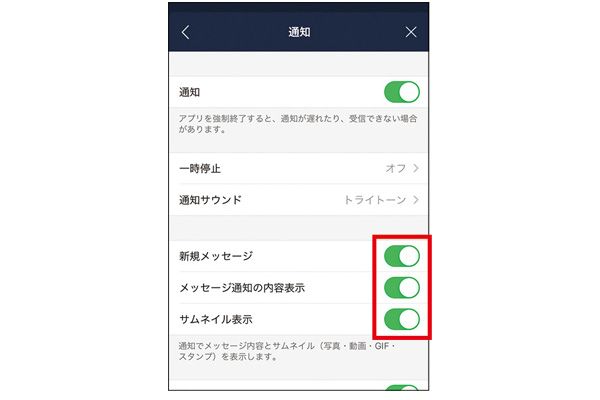
通知のバナーでトーク内容を確認可能。長押しすると通知からダイレクトに返信できる。
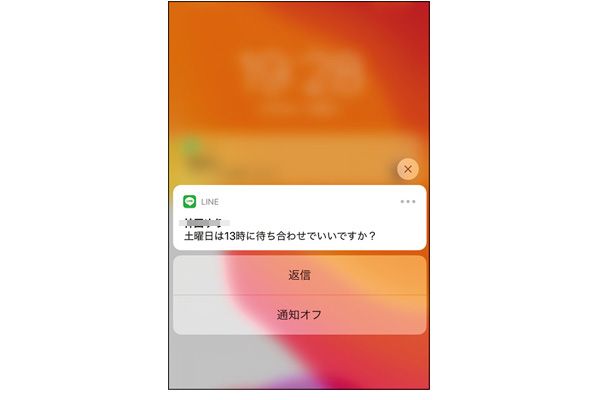
■解説/今西絢美(ライター)
017. メッセージを間違えて送ってしまったら「送信取消」で削除
トークを送ってから送り先や内容の間違いに気づいたら、「送信取消」機能を活用しよう。送信を取り消すには、削除したいトークを長押しして、表示された操作メニュー内の「送信取消」をタップ。送信取消が完了すると、「メッセージの送信を取り消しました」と表示される。
なお、操作メニューには「削除」という項目もあるが、これは自分のトーク画面上から消えるだけで、相手のトーク画面からは消えない。
●送信を取り消したことは相手に伝わる
送信を取り消したいトークを長押しして、「送信取消」をタップ。確認画面で再度「送信取消」をタップする。
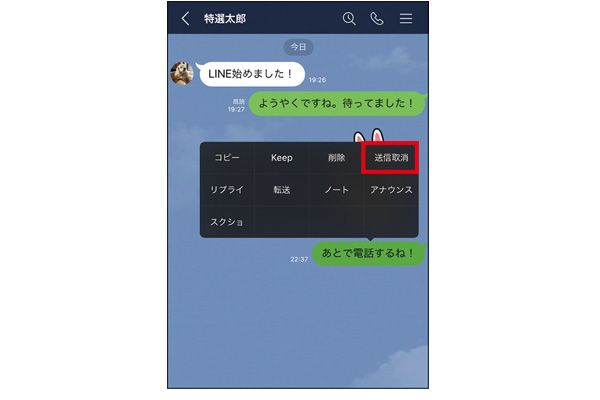
「メッセージの送信を取り消しました」と表示され、双方の画面から指定したトークが消える。

■解説/今西絢美(ライター)
018. 大切なメッセージは「スクショ」で保存できる
LINEにはメールのようにメッセージの保護機能がない。大切なやり取りは、「スクショ」機能で保存しよう。スクショとは、「スクリーンショット」のことで、トーク内容を画像として保存できる。
スクショするには、保存したいトークを長押しして、表示された操作メニューの「スクショ」をタップする。続いて、終了位置を指定したら、「スクショ」をタップ。そして、画像を端末に保存すればいい。
●トークを画像として保存する
保存したいトークを長押しし、「スクショ」をタップ。
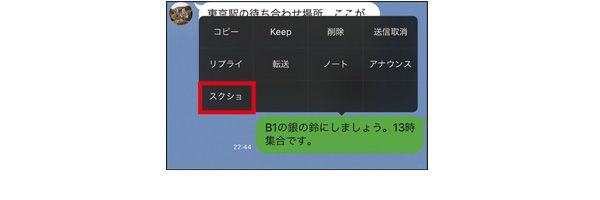
開始位置が表示される。終了位置をタップして指定し、画面下部の「スクショ」をタップする。スクショはスマホのカメラロール(iPhoneは「写真」、Androidは「フォト」や「アルバム」)に保存される。
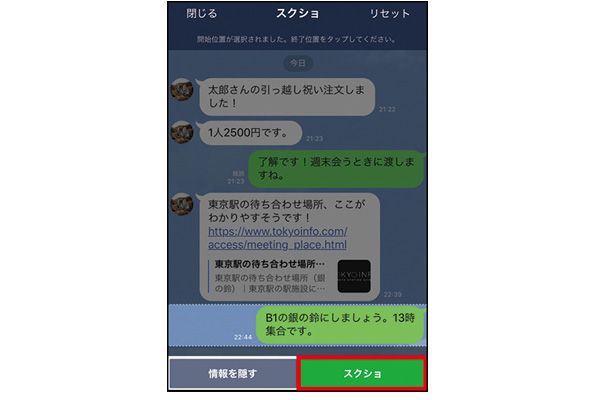
■解説/今西絢美(ライター)
019. ある特定のメッセージに返信したい場合は「リプライ」を使う
LINEは直近のメッセージに返信し合う形でやり取りするが、返事をしそこねたまま会話が進んでしまうことがある。また、複数人トークの場合、誰のトークに対する返事なのか、わかりづらい。
そんなときは「リプライ」機能を使って、どのトークに対する返事なのかを明確にしよう。リプライするには、返信したいトークを長押しして、「リプライ」を選択。あとは返事を入力して送信する。
●「リプライ」で個別に返信できる
返信したいトークを長押しして「リプライ」をタップ。トークを左にスワイプしてもいい。
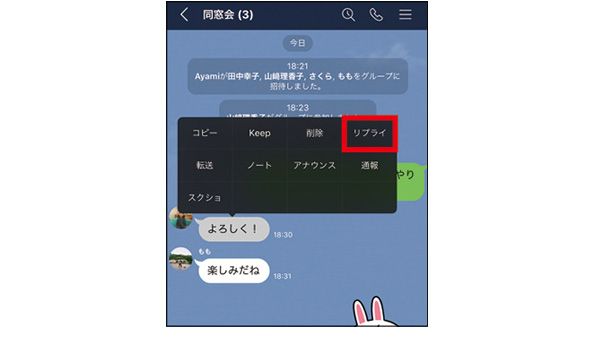
返事の文章を入力して送信する。
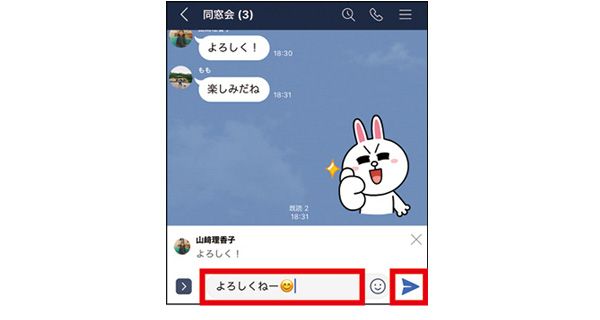
これで、どのトークに対する返信なのか明確になる。
複数人でのトークでこの機能が役に立つ!
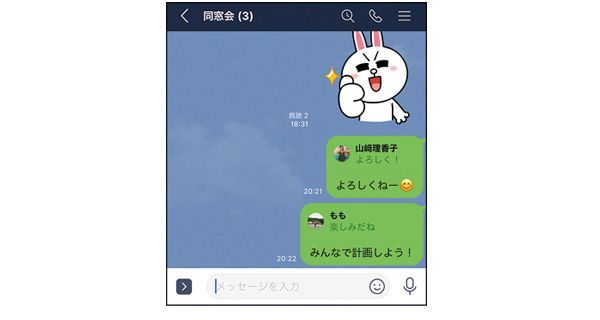
■解説/今西絢美(ライター)
020. トークの中から特定のメッセージを検索する
例えば、待ち合わせ時間を確認するのに、過去のトークをさかのぼって探すのはめんどうだ。そんなときは「検索」機能を使おう。
誰との会話なのかわかっているなら、その人とのトークルームに絞って検索可能。トークルームの画面上部にある時計のアイコンをタップし、検索したいキーワードを入力する。該当する箇所に黄色いマーカーが表示されるので、複数ある場合は「∧」「∨」をタップして探そう。
●トークルームごとに検索可能
トークルームを開き、画面上部にある時計のアイコンをタップする。
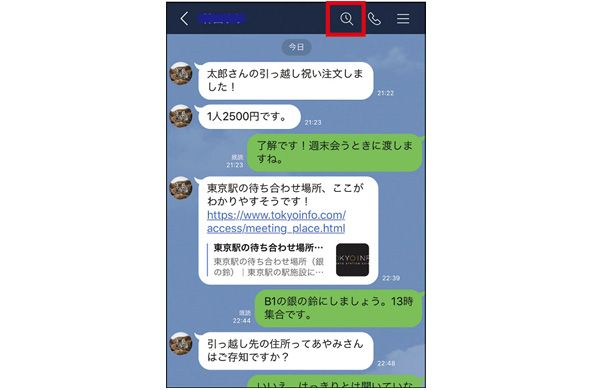
検索したい単語を入力し、「検索」をタップ。該当する箇所に黄色いマーカーが表示される。
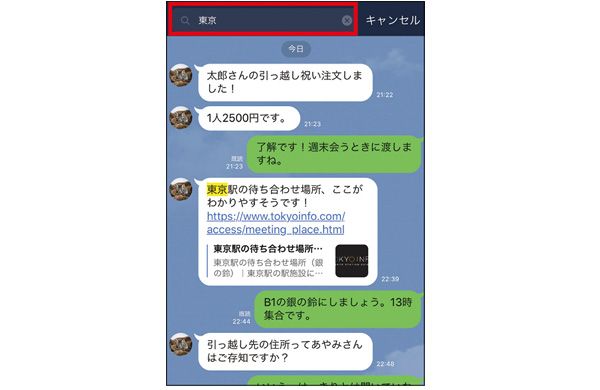
■解説/今西絢美(ライター)
021. 届いたメッセージを別の「友だち」に転送する
送られてきたトークや自分が送ったトークをほかの人に転送したいときは、「転送」機能を活用しよう。転送したいトークを長押しし、操作メニューから「転送」をタップすると、トークの選択画面が表示される。
転送するトークを選び終えたら「転送」をタップし、転送先を選択しよう。転送先は複数を選択することも可能。表示された人以外に転送したい場合は、「もっと見る」をタップして転送先を選ぶ。
●「転送」機能でトークを共有
転送したいトークを長押しして「転送」をタップする。
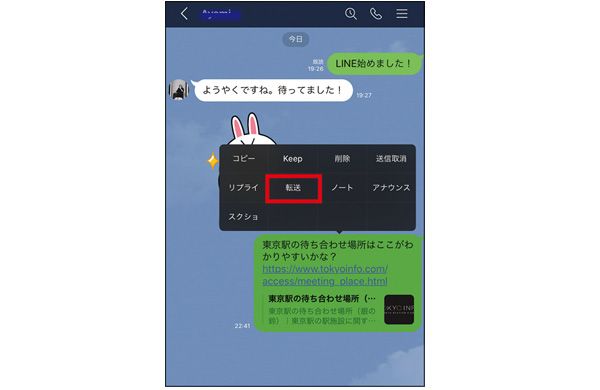
転送したいトークを選択し、「転送」をタップ。転送先を選択する。
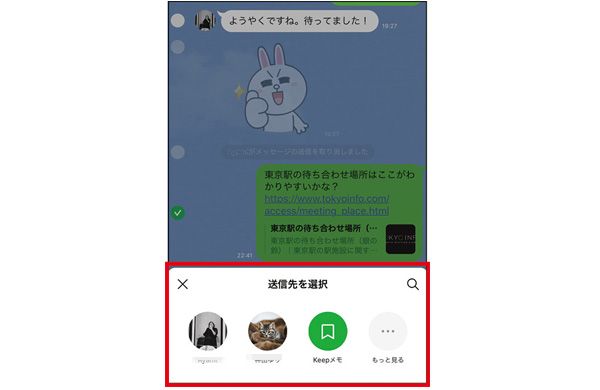
■解説/今西絢美(ライター)
022. 「友だち」のアカウントを別の「友だち」に伝える
「友だち」を追加する手段は、QRコードの読み取りやID検索など複数あるが、これらは相手がその場にいたり、すでに連絡先を知っていたりする場合でないと使えない。そこで役立つのが、連絡先の共有機能だ。
トークルームでは、友だちのアカウントを送信できる。例えば、すでに友だちであるAさんから、「Bさんのアカウントを教えて」と頼まれたときに便利だ(当人の許可をもらうことを忘れずに)。
●トークで友だちの連絡先も共有可能
トークルームでメッセージ入力欄の横にある「+」をタップし、メニューから「連絡先」をタップする。
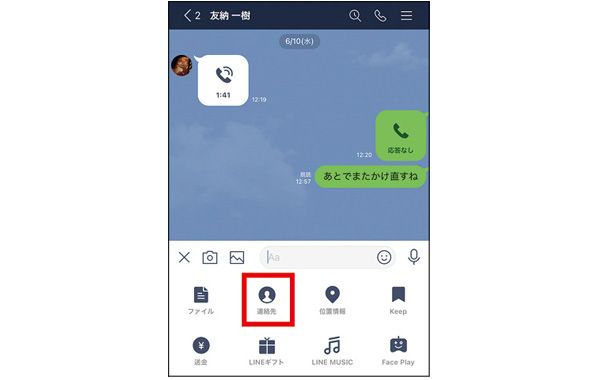
共有する友だちをタップして選択。公式アカウントも選択可能。最後に右上の「送信」をタップする。
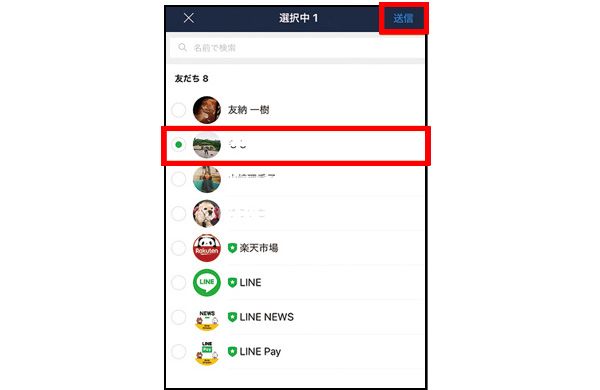
■解説/友納一樹(ライター)
023. 待ち合わせ時に、自分の現在地を「友だち」に知らせる
トークでは、スマートフォンのGPS(位置情報)機能を使って自分の位置情報を友だちに送信できる。友だちと待ち合わせているとき、現在地を文章で伝えるのは難しいこともあるが、この機能を使えば、自分が今いる場所を正確に伝えられるので便利だ。
この機能を使うには、事前にスマホの位置情報機能をオンにしておこう。また、LINEアプリに位置情報の取得を許可する必要がある。
●GPS機能で現在地を正確に伝えられる
トークルームでメッセージ入力欄横の「+」をタップ。メニューから「位置情報」をタップする。
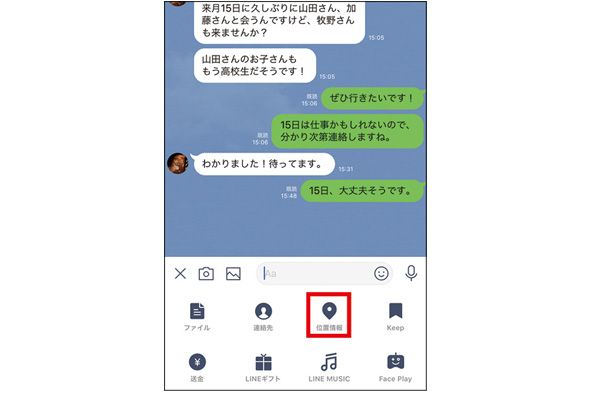
地図上に現在地を表示。下の候補から具体的な場所を選べる。「この位置を送信」をタップして送信する。
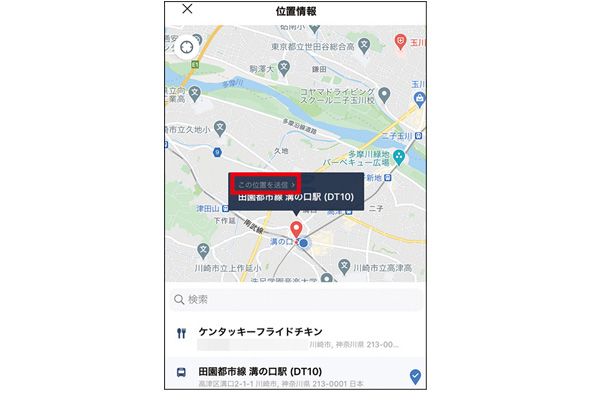
■解説/友納一樹(ライター)
024. 「友だち」と共有したい情報は「ノート」に保存しよう
トークでは、スマートフォンのGPS(位置情報)機能を使って自分の位置情報を友だちに送信できる。友だちと待ち合わせているとき、現在地を文章で伝えるのは難しいこともあるが、この機能を使えば、自分が今いる場所を正確に伝えられるので便利だ。
この機能を使うには、事前にスマホの位置情報機能をオンにしておこう。また、LINEアプリに位置情報の取得を許可する必要がある。
●GPS機能で現在地を正確に伝えられる
トークルームで保存したい情報を長押しし、表示されたメニューから「ノート」をタップする。
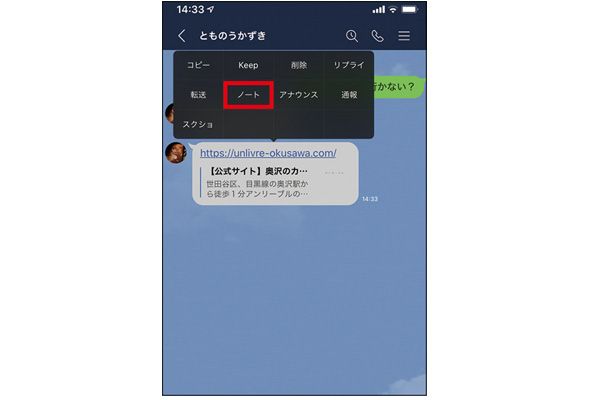
保存したいメッセージをタップする。画面下の「ノート」をタップすると、ノートに保存される。
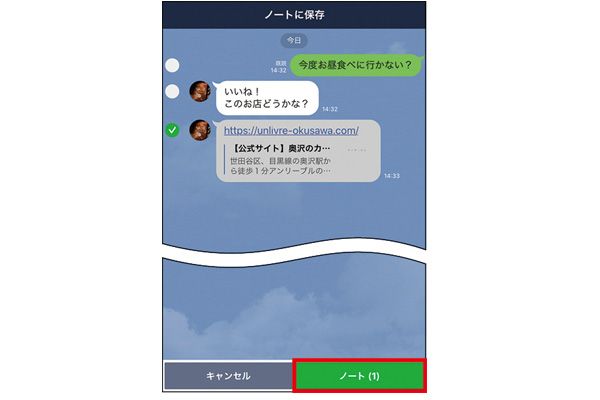
■解説/友納一樹(ライター)
*使用している画面は、基本的にiPhoneのものです。Andoridについては、操作法が異なる場合など、個々に言及しています。

